各位知道在迅雷看看中如何制作出gif动画吗?不熟悉的用户就去下文学习下利用迅雷看看制作出gif动画的具体步骤。
用迅雷看看打开我们要制作gif动画的视频

在视频播放的时候,可以暂停视频,点击右键选择“GIF图截取”。
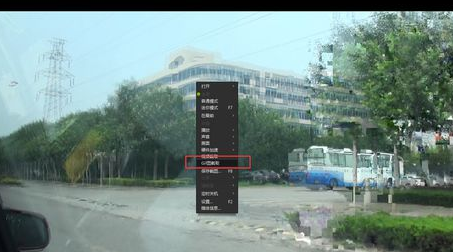
在打开的的GIF截取器里面,我们可以看到许多的GIF相关参数。

最左边的是我们要截取视频的长度。我们可以用鼠标来进行选取控制。
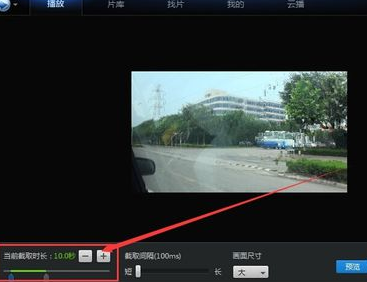
接下来的截取间隔,数值越小越好,因为这关系到了我们截取GIF动画的视频流畅度。
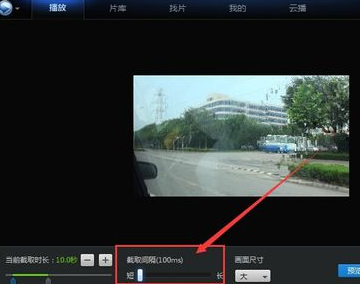
画面的尺寸,我们可以根据需要进行选择。

设置完成后,我们就可以进行GIF动画的预览了。
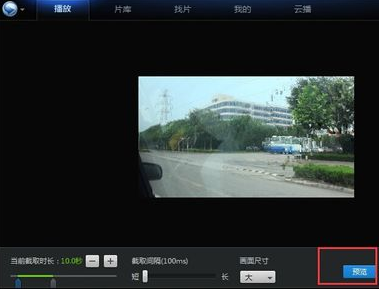
预览无误后,就可以进行动画的输出了。
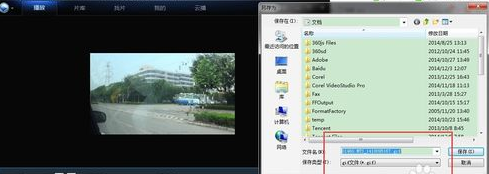
上文就是利用迅雷看看制作出gif动画的具体步骤,大家都学会了吗?
 天极下载
天极下载

































































 腾讯电脑管家
腾讯电脑管家
 火绒安全软件
火绒安全软件
 微信电脑版
微信电脑版
 向日葵远程控制软件
向日葵远程控制软件
 微信最新版
微信最新版
 桌面百度
桌面百度
 CF活动助手
CF活动助手
 自然人电子税务局(扣缴端)
自然人电子税务局(扣缴端)